Vi presenterar Live-data
Vi presenterar Live-data
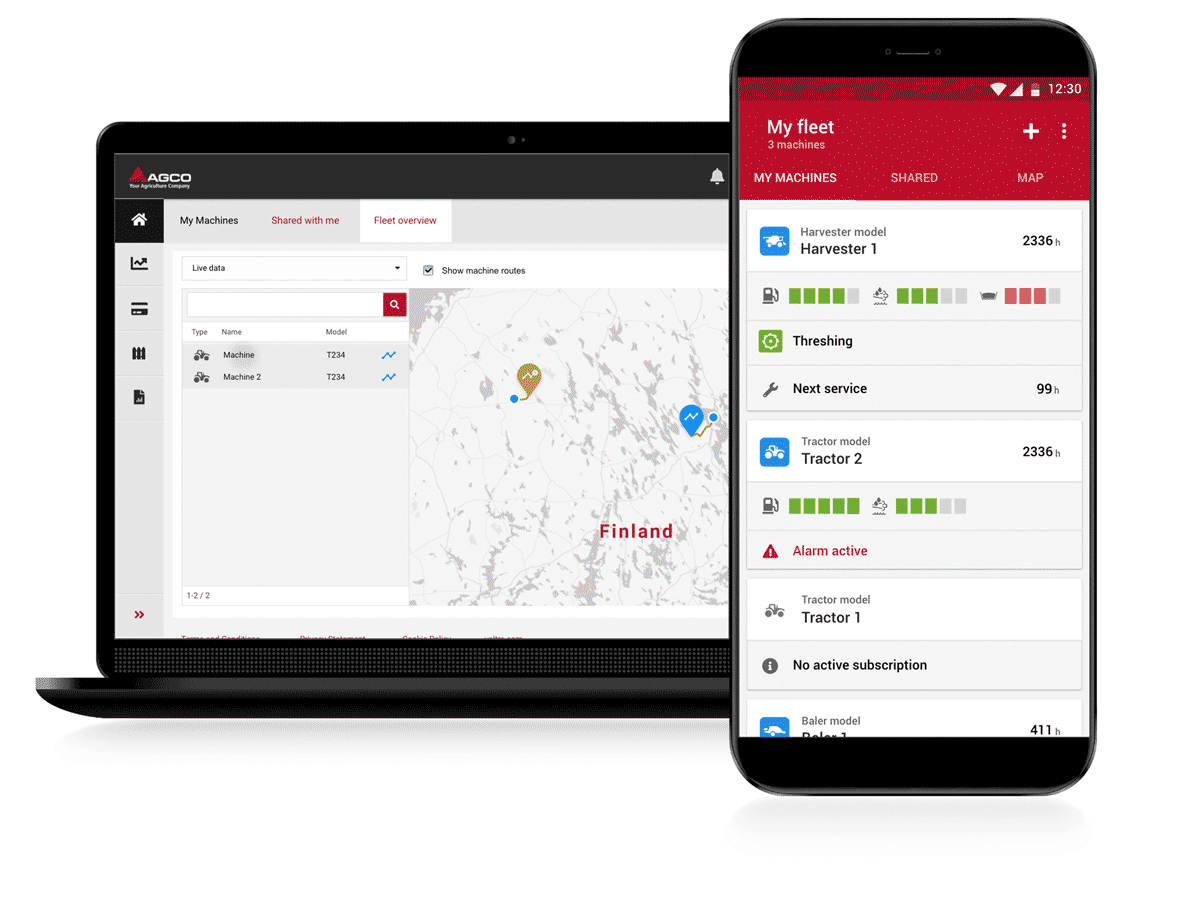
Live-data
Connect ger nu mer information om din maskinpark när du öppnar Web- eller Mobile-appen. Sidan Min maskinpark ger nu en mer exakt status för dina maskiner och uppdateras automatiskt allt eftersom maskinerna används. Specifika områden av intresse samt varningar är nu lättare att läsa, och kartvyn visar nästan realtidsstatus för varje maskin utan att sidan behöver uppdateras.
Med dessa uppdateringar används nya maskinikoner och färger för att visa olika maskinstatus, inklusive en ny fördröjd datavisning som ger större transparens när en maskin arbetar i ett svagare GSM-täckningsområde.
De här versionsanteckningarna är uppdelade i två avsnitt, en för det webbaserade användargränssnittet och en för uppdateringar av mobilappar. De detaljerade åtgärderna och layouten för den mobila delen beskrivs nedan under Appuppdateringar – Uppdaterad maskinparksvy.
Vad är nytt på sidan Min maskinpark?
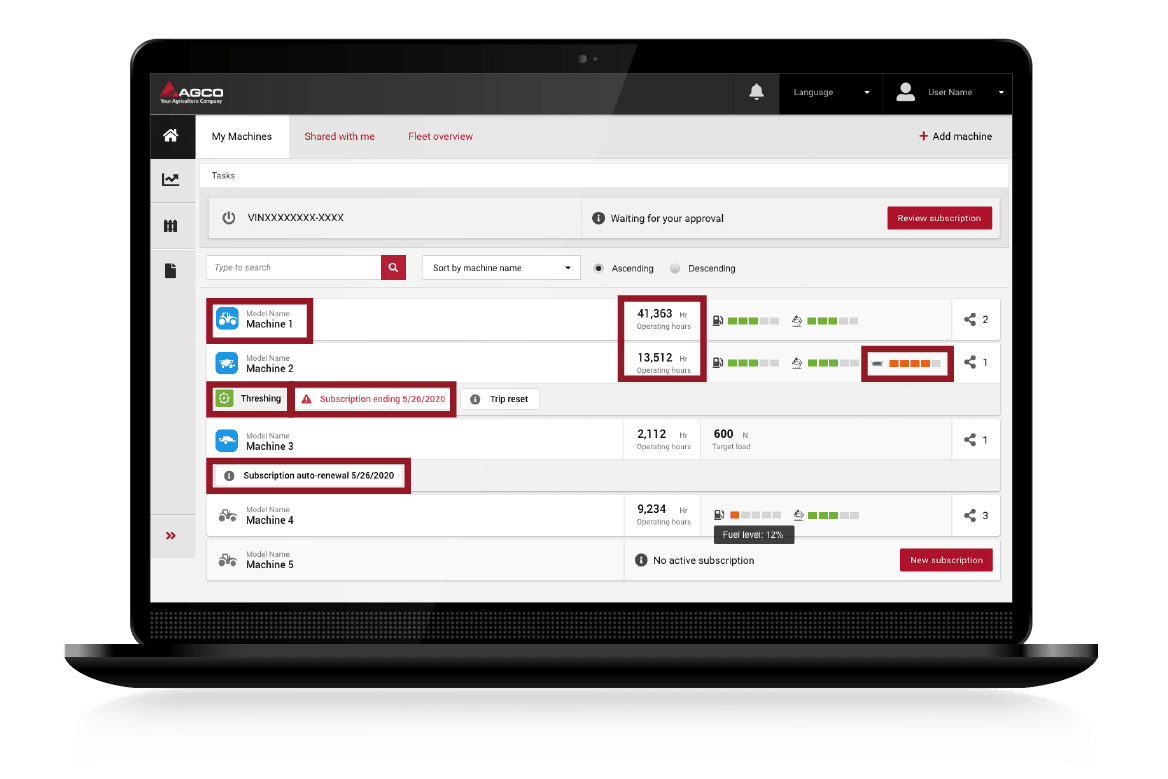
En ny sida med uppdaterade maskinikoner och färgkodad status, larmmeddelanden och ny information om specifika funktioner som tröskningsstatus och spannmålstankens nivå för skördetröskor.
- Nya maskinikoner
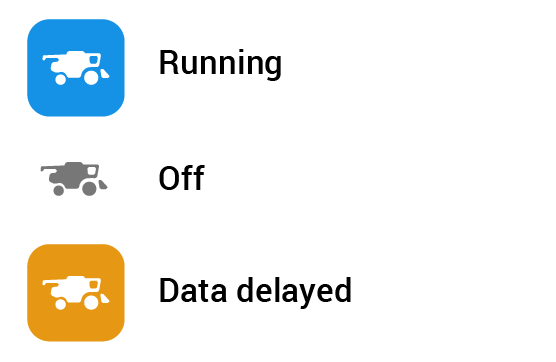
- Drifttimmar: Visar maskintimmar tydligt
- Aktiva larm: Lättare att se maskiner med aktiva larm
- Abonnemangsstatus: Nu är det lättare att se abonnemangsstatus för dina maskiner på sidan Maskinparksvy.
- Nya ikoner för särskilda skördetröskfunktioner:
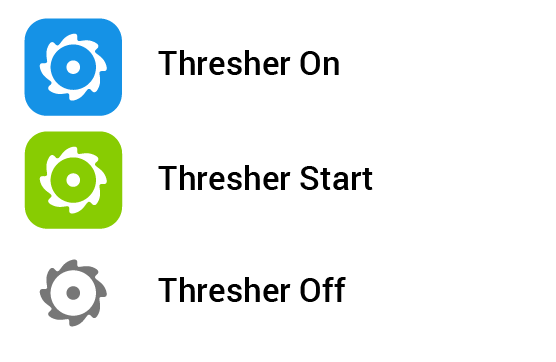
Var hittar jag mina Live-data?
Mina maskiner – välj en maskin för att öppna maskinens specifika realtidsdata.
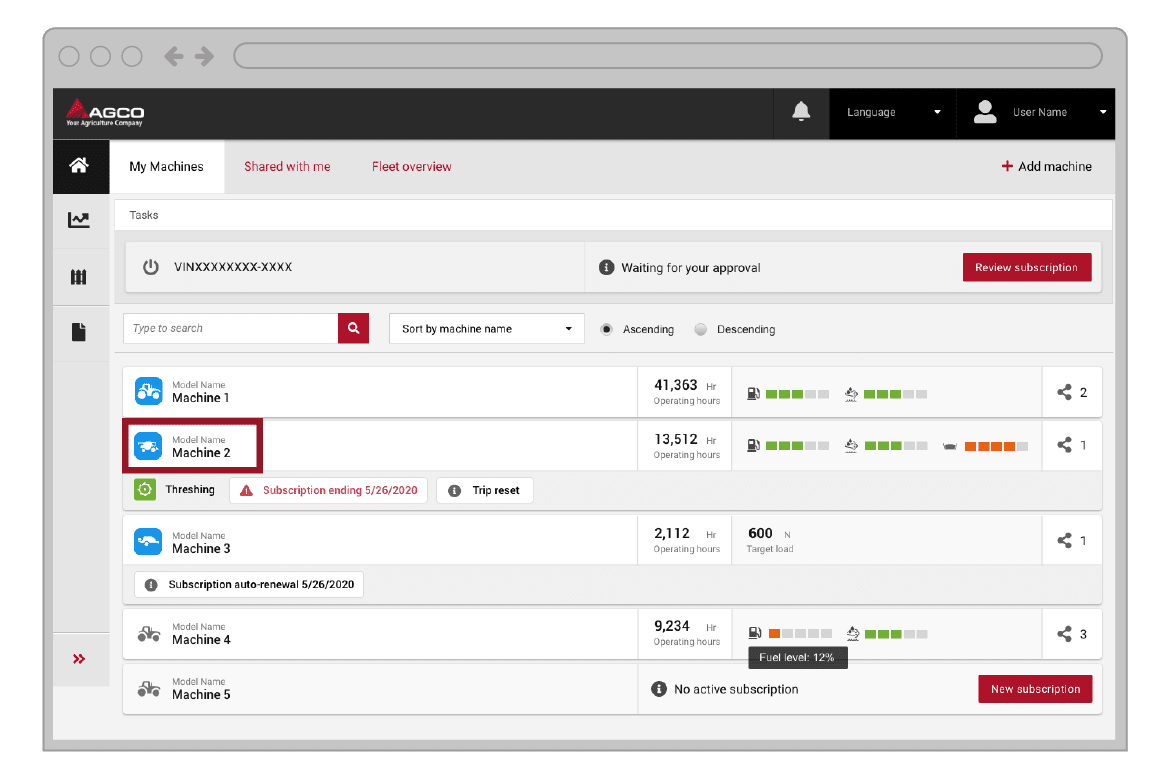
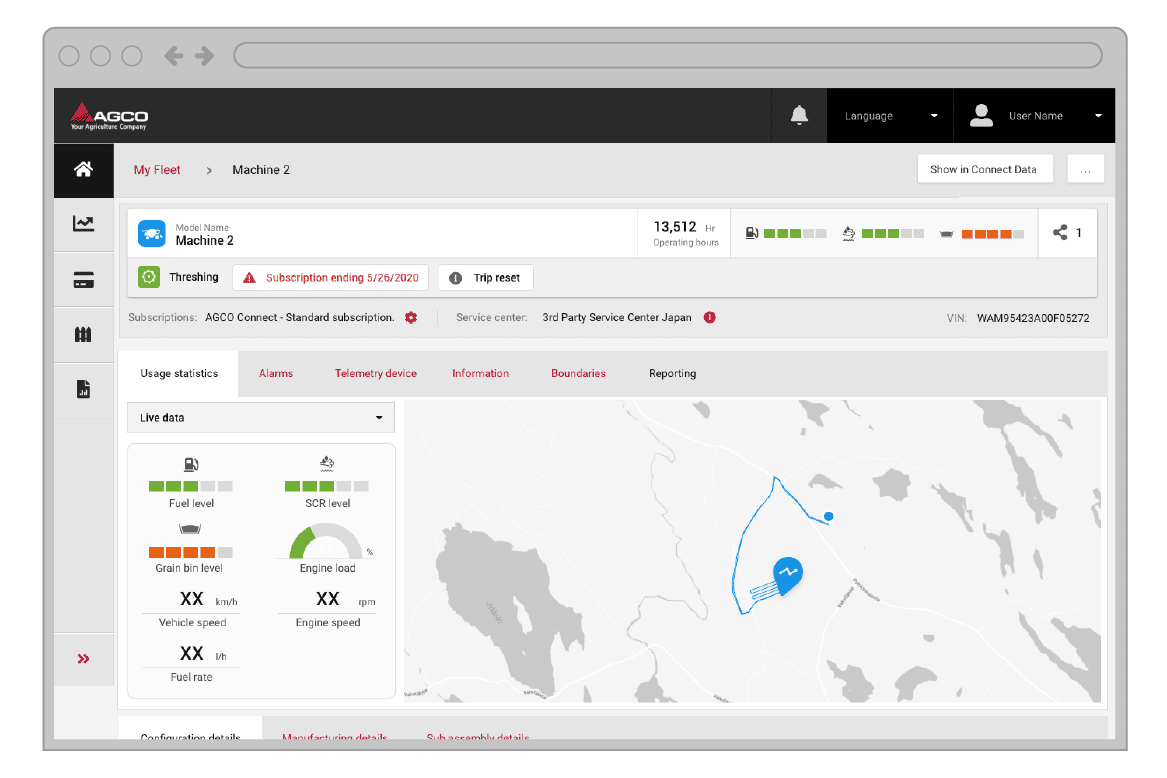
På instrumentpanelen för Live-data har kunden en vy med färgkodade statusikoner och en instrumentpanel som visar: Bränslenivå, bränsleförbrukning, SCR-nivå, motorvarvtal, fordonshastighet (hjulbaserad) och motorbelastning.
Nya ikoner:
*Fördröjda data visas när motorn är igång och data inte tagits emot på mer än 5 minuter. Detta kan orsakas av att maskinen körs i ett område med dålig GSM-täckning eller i ett område med dålig GPS-signal.
![]()
Kluster
Antal maskiner som befinner sig nära varandra på kartan
![]()
Maskin avstängd
Motorvarvtal 0 eller motorn AV
![]()
Fördröjda data
Om det inte har funnits data i 5 minuter*
![]()
Maskin PÅ
Motor PÅ eller varv/minut 0
![]()
Start – Live-läge
Anger ruttstart med en egen ikon
Instrumentpanelen för statistik
Visa instrumentpanelen för statistik genom att välja nedåtpilen på Live-data och välja Statistik. Du kommer att kunna få tillgång till viktig maskinstatistik för den valda 24-timmarsperioden, tillsammans med maskinens senast kända plats och körbanan.
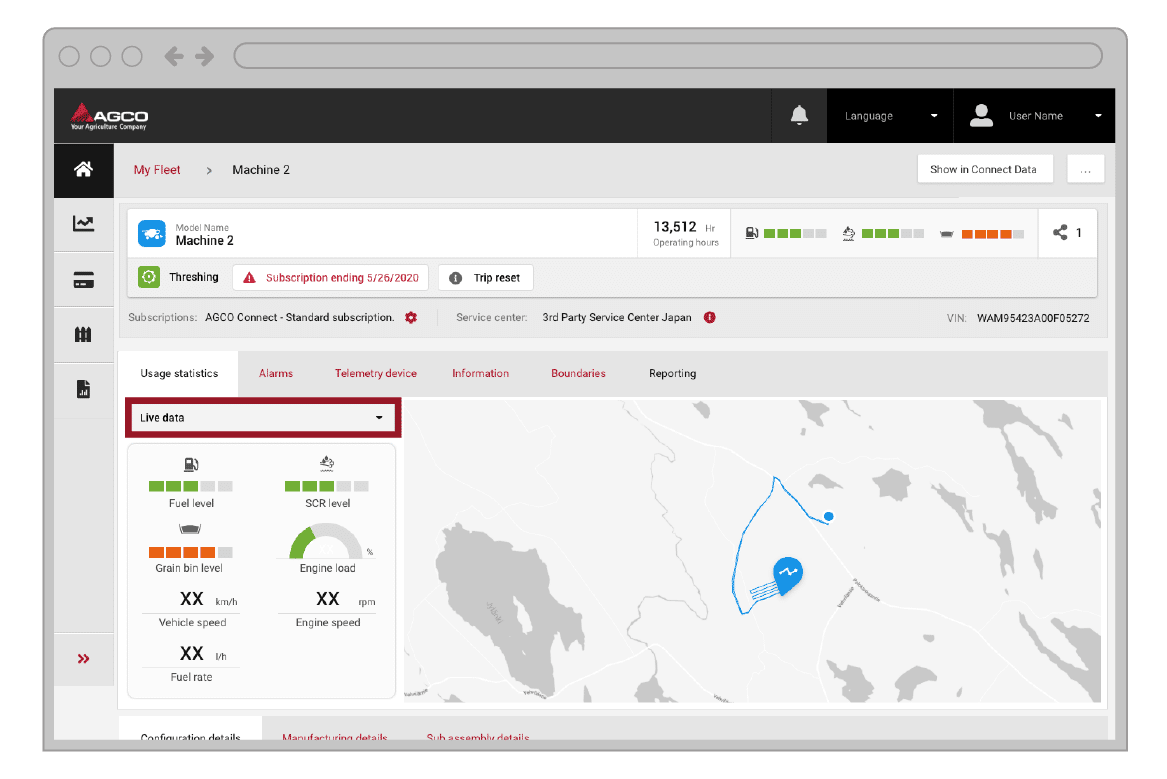
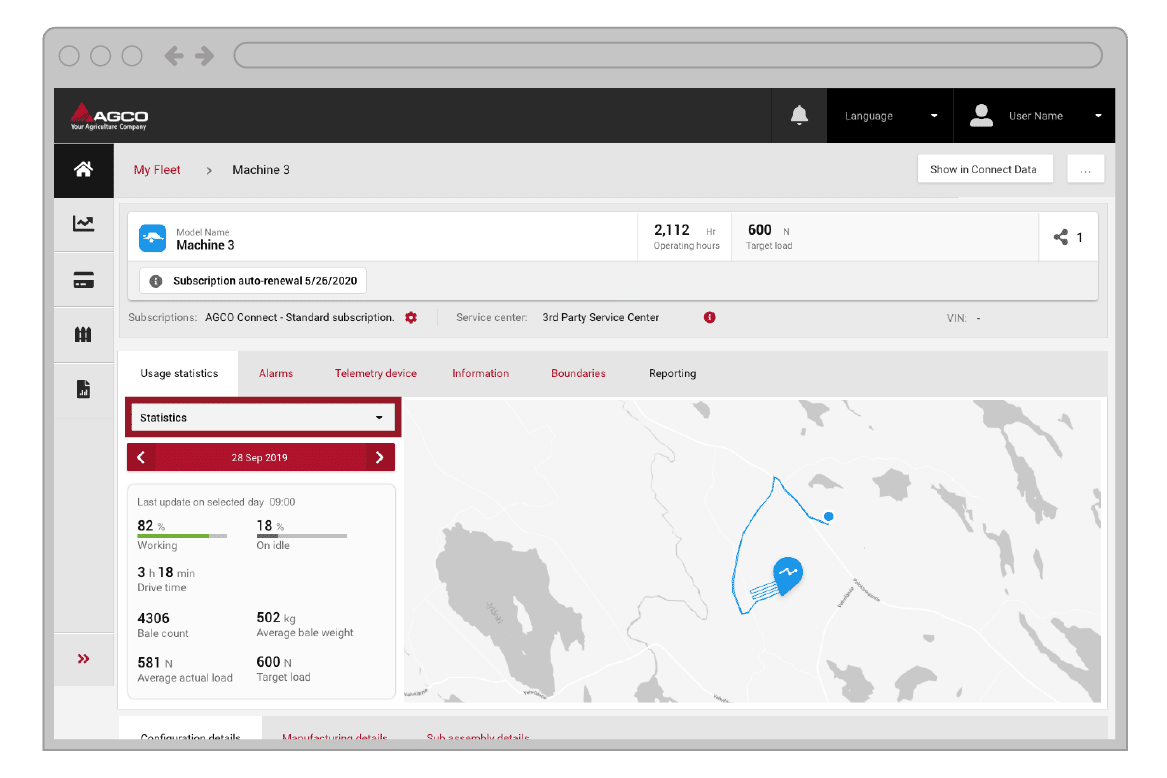
Nya symboler på Statistik
![]()
Maskin AV
Motorvarvtal 0 eller motorn AV
![]()
Fördröjda data
Om det inte har funnits data i 5 minuter
![]()
Maskin PÅ
Motor PÅ eller varv/minut 0
![]()
Start
![]()
Stopp
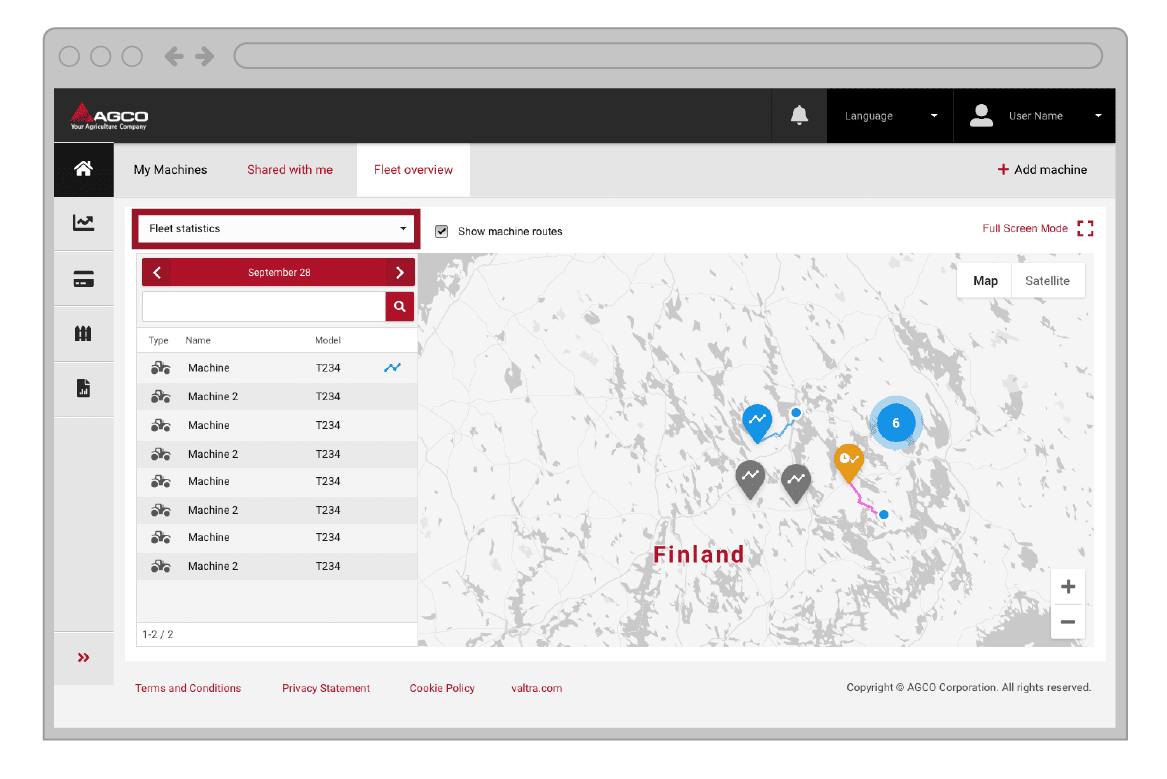
Översiktssidan för maskinparken visar som standard instrumentpanelen för statistik. Om du vill växla till Live-läge väljer du nedåtpilen och väljer Live-data.
Appuppdateringar
Mobil hantering av konton
Som kund kan du nu registrera dig på ett Connect-konto och hantera din information i Connect från mobilappen.
Nya funktioner i appen:
- Registrering
- Kontoaktivering
- Användarprofil och hantering av slutanvändaravtal
- Glömt lösenord
- Byt lösenord
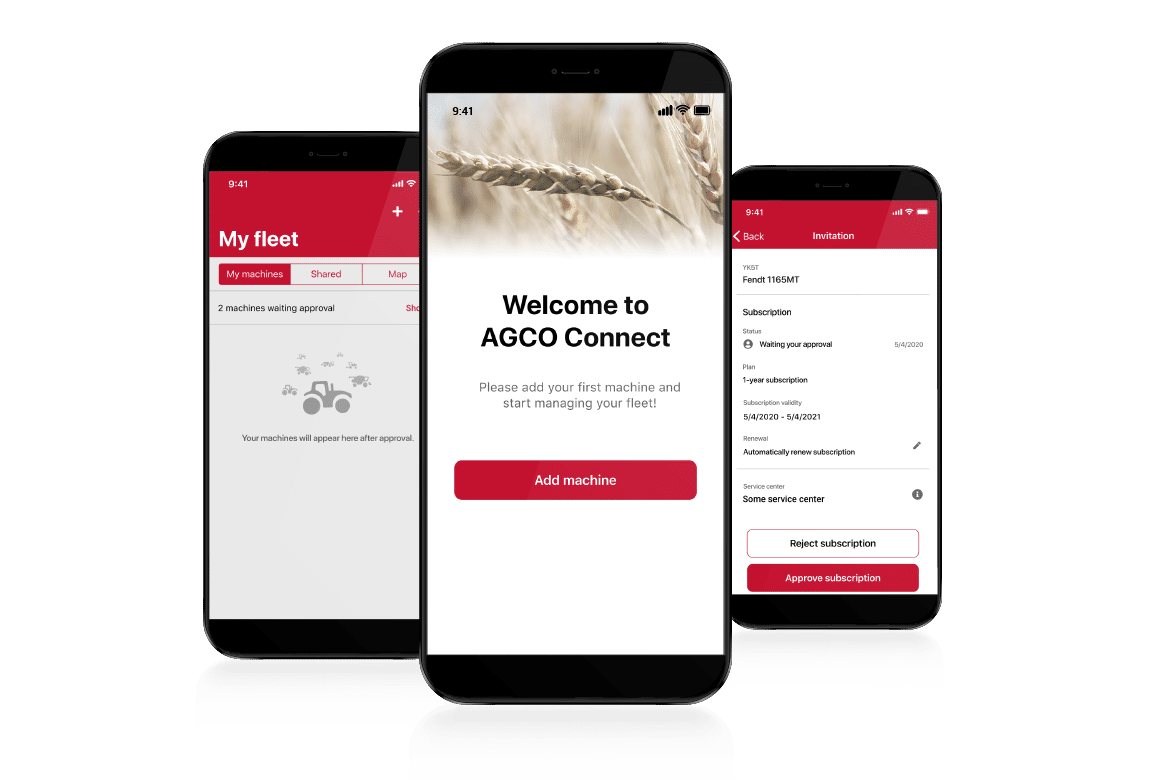
1. Registrering för nya användare
Hämta först appen och följ stegen för att registrera dig som ny användare.
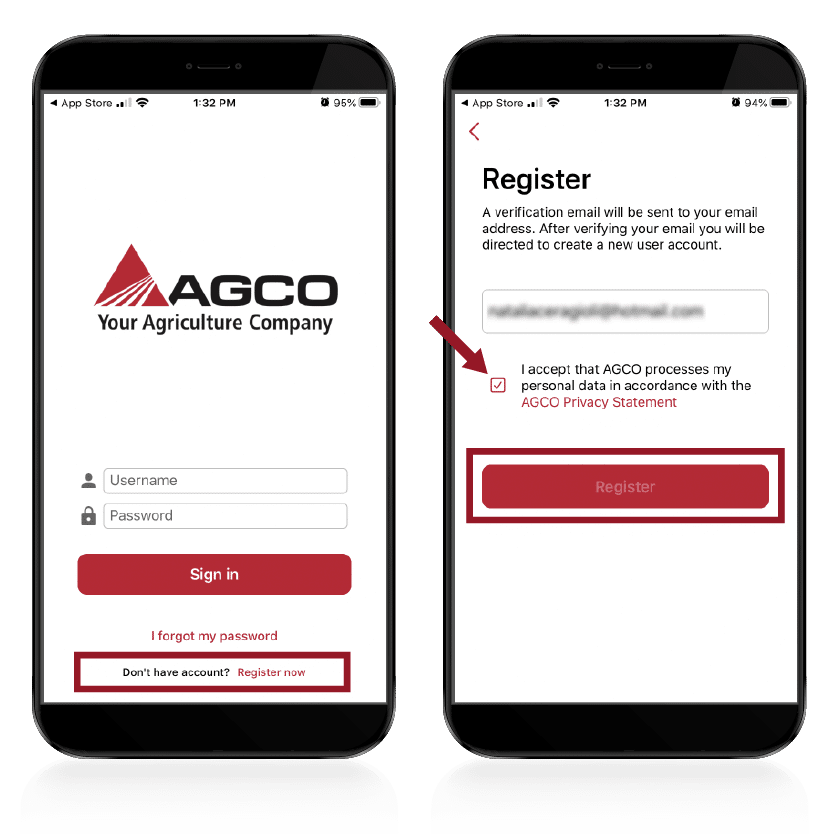
Välj ”Registrera dig nu” och skriv in din e-postadress på sidan Registrera och markera att du godkänner AGCO:s sekretessförklaring. Därefter kan du fortsätta processen genom att trycka på knappen Registrera ovan.
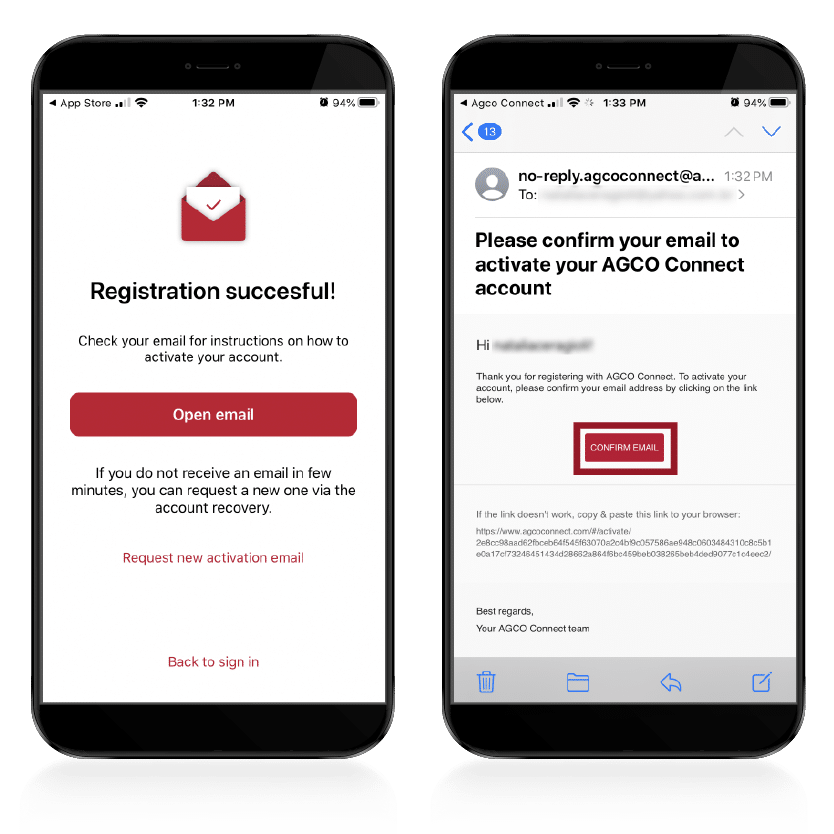
Ett e-postmeddelande skickas och du måste bekräfta din e-postadress för att fortsätta processen.
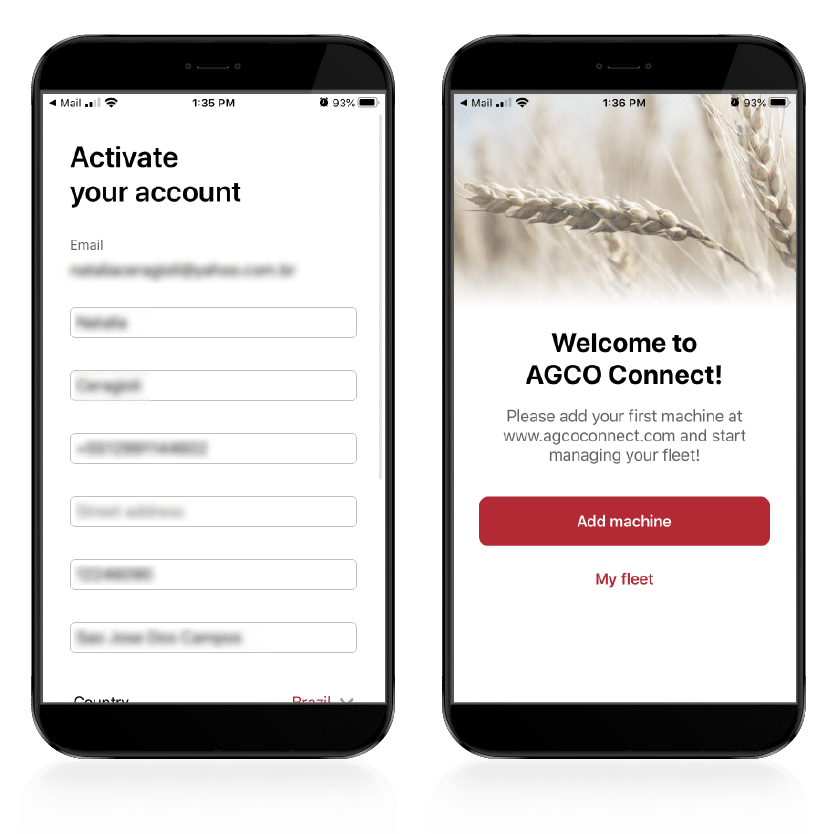
Sidan Aktivera ditt konto öppnas; fyll i begärd information och fortsätt.
2. Hur lägger jag till en maskin i Connect-appen?
2.1 För nya användare
Välj ”Lägg till maskin” och följ stegen (2.3 Steg för att ”Lägga till en maskin”)
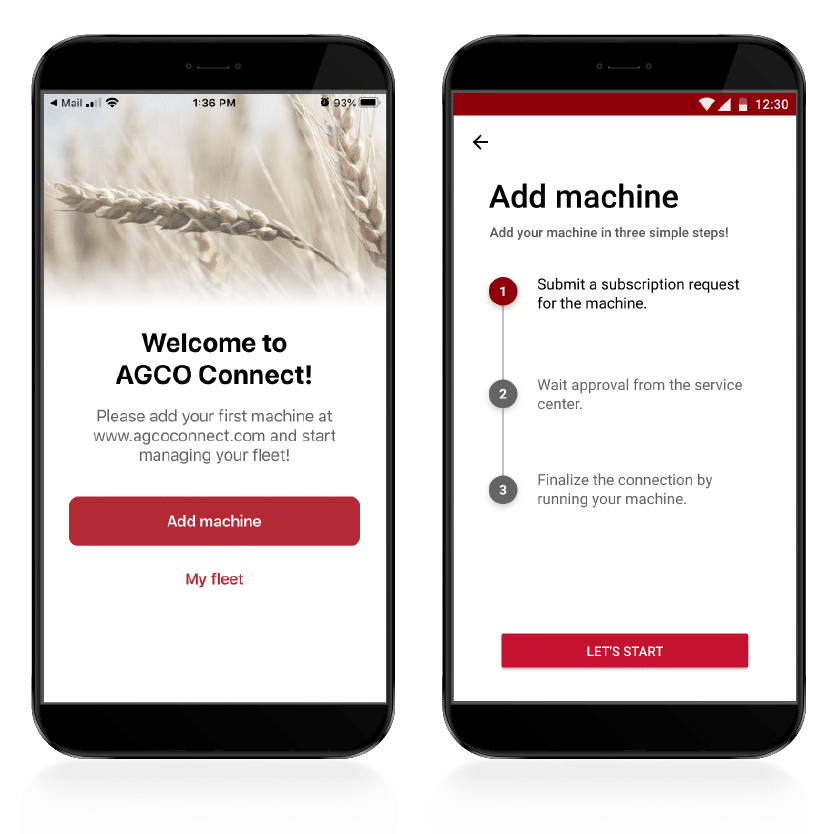
2.2 för befintlig användare
när en kund vill aktivera en kvalificerad maskin utan hjälp från återförsäljaren, följ nedanstående procedur för att lägga till maskinen (2.3 Steg för att ”Lägga till en maskin”).
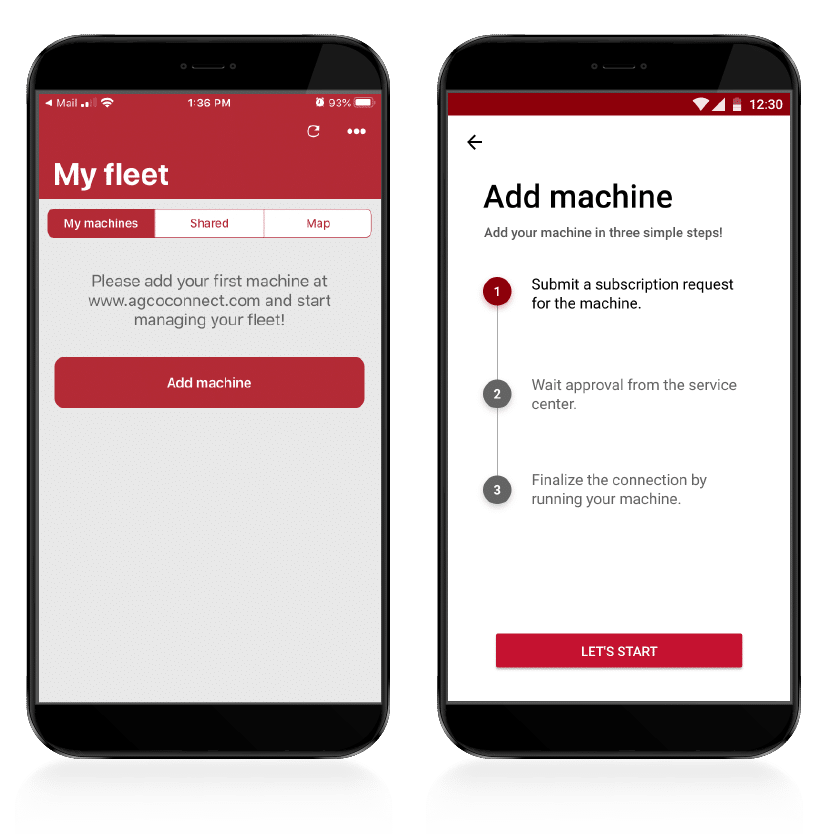
2.3 Steg för att ”Lägga till en maskin”
Första steget:
Skriv in VIN-numret för den maskin som du vill registrera och fyll i den information som krävs – välj sedan ”Skicka begäran”
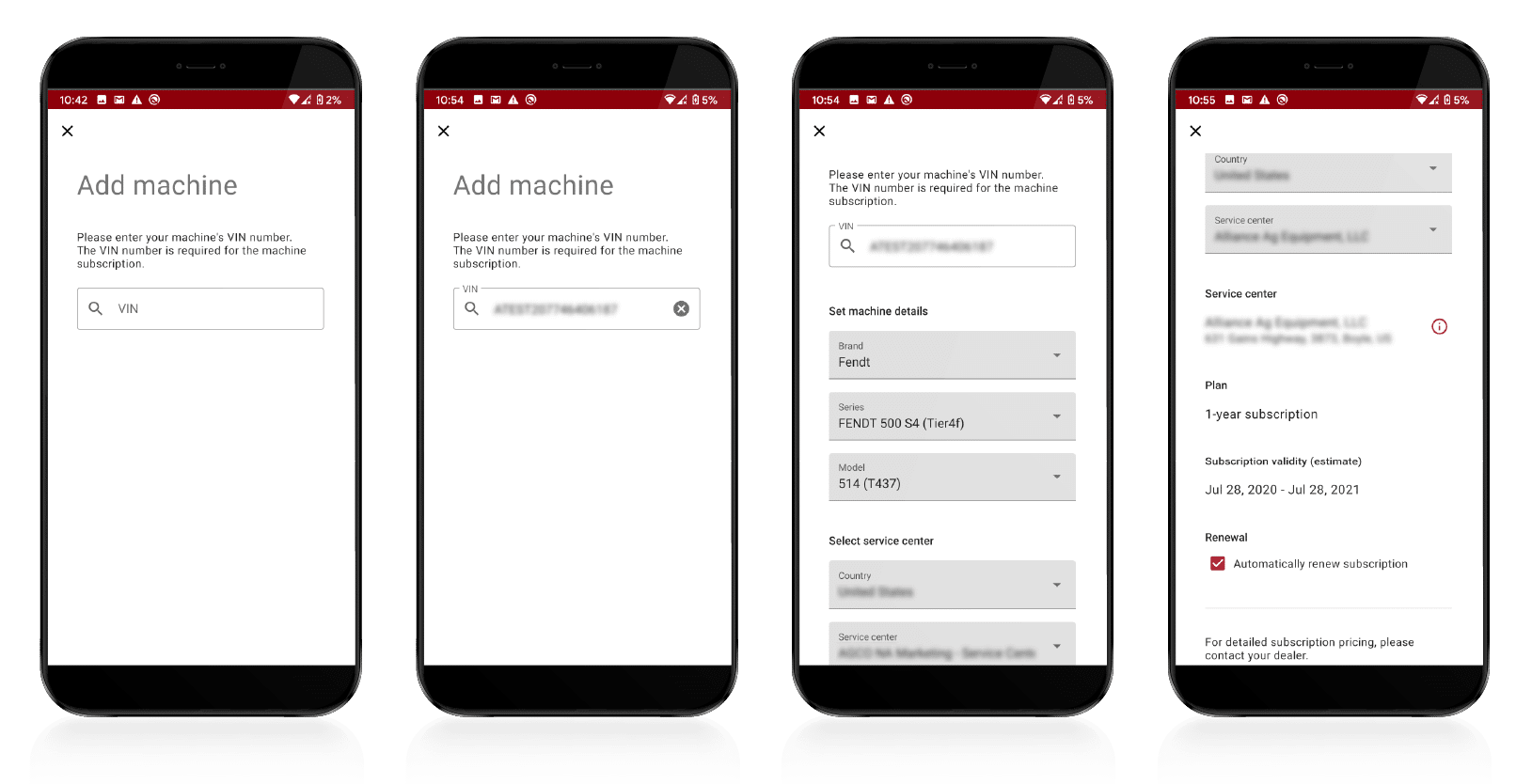
Andra steget:
När maskinen har skickats in för aktivering av kund anger maskinen ”Väntar på godkännande”.
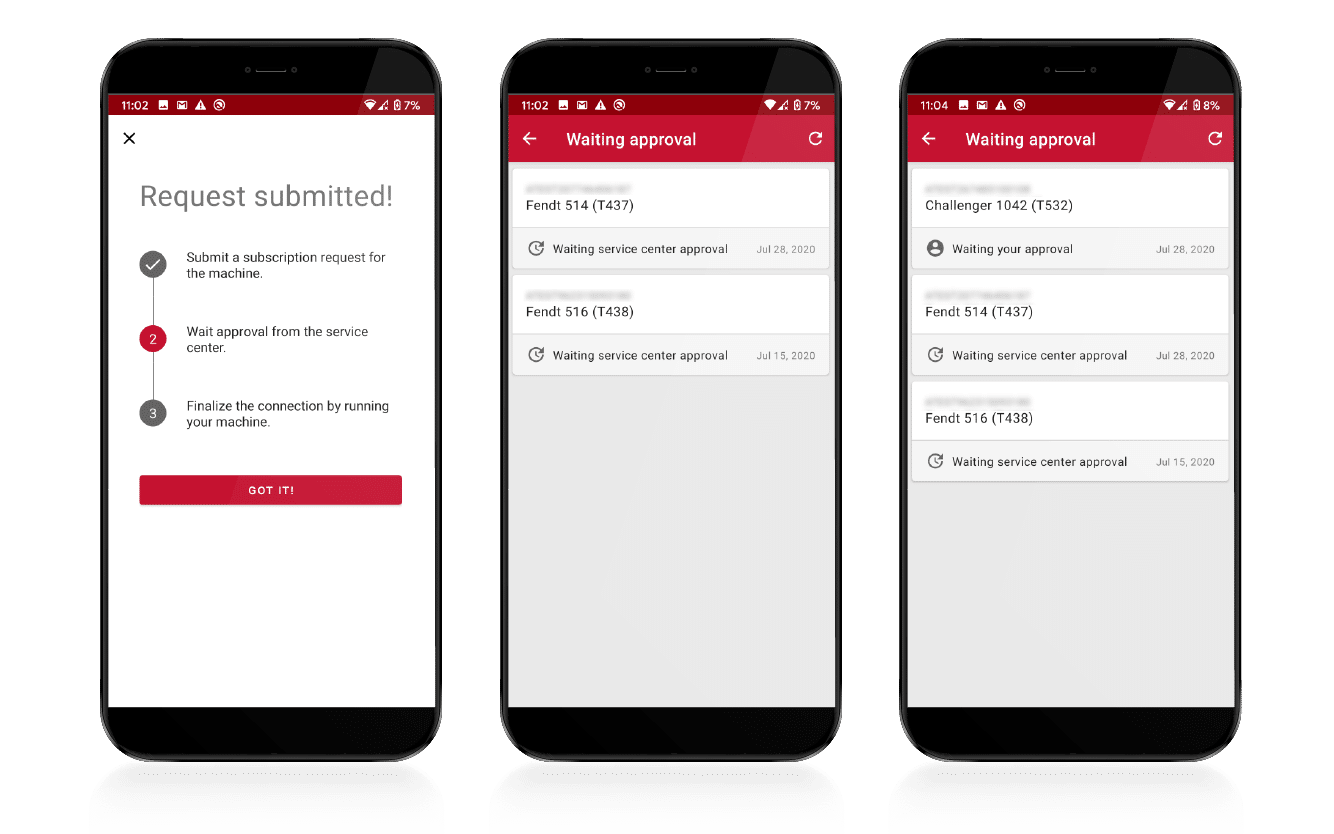
Tredje steget:
När maskinen har skickats in för aktivering måste servicecentret godkänna. När servicecentret har godkänt den kommer din maskin att finnas i Connect. Slutför anslutningen genom att köra maskinen.
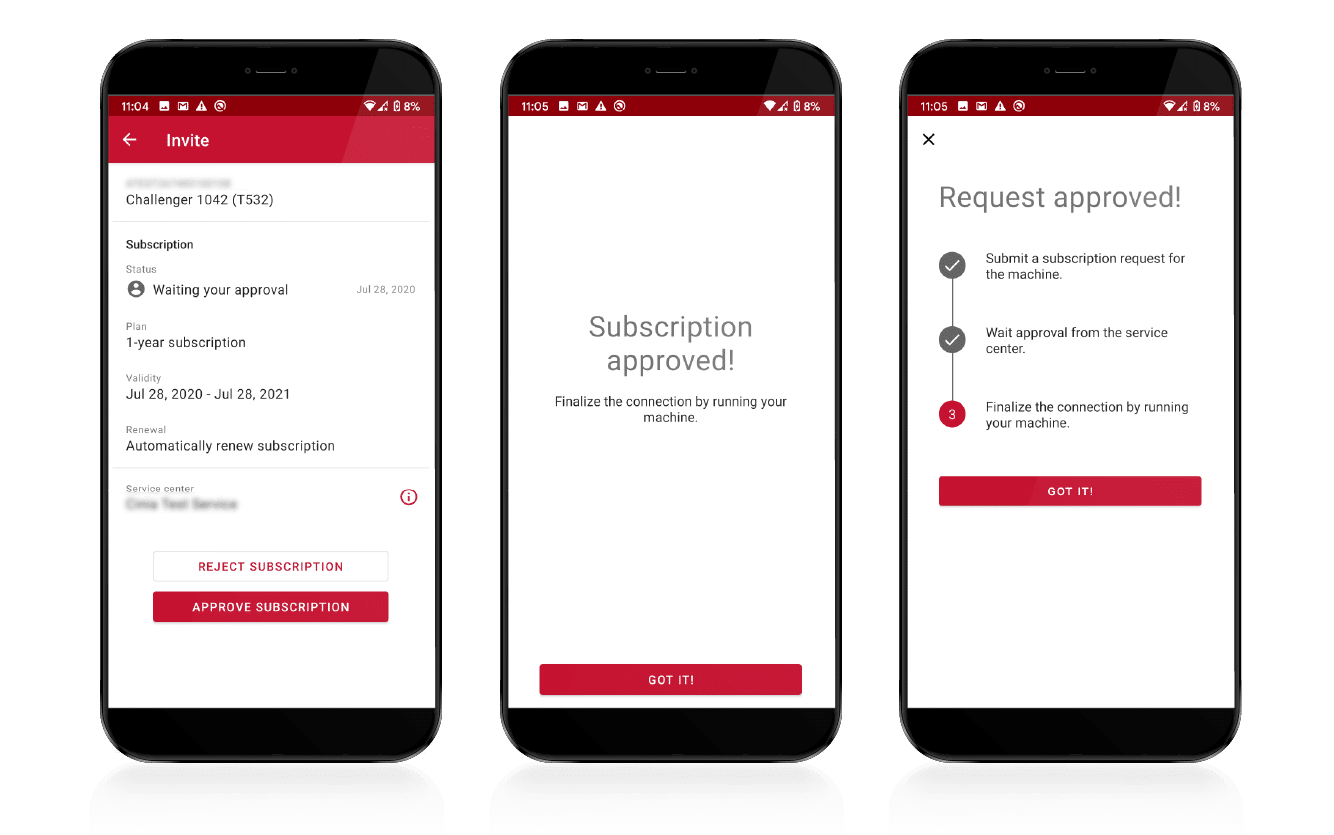
2.4 Återförsäljaren inledde aktiveringsprocessen
Återförsäljaren kan inleda aktiveringsprocessen och bjuda in kunden. Processen börjar med att maskinen visar meddelandet ”Väntar på ditt godkännande”.
Under ”Min maskinpark” väljer du Min maskinpark – VISA Maskiner som väntar på ditt godkännande, välj den maskin som ”Väntar på ditt godkännande” och sedan ”Godkänn abonnemanget”
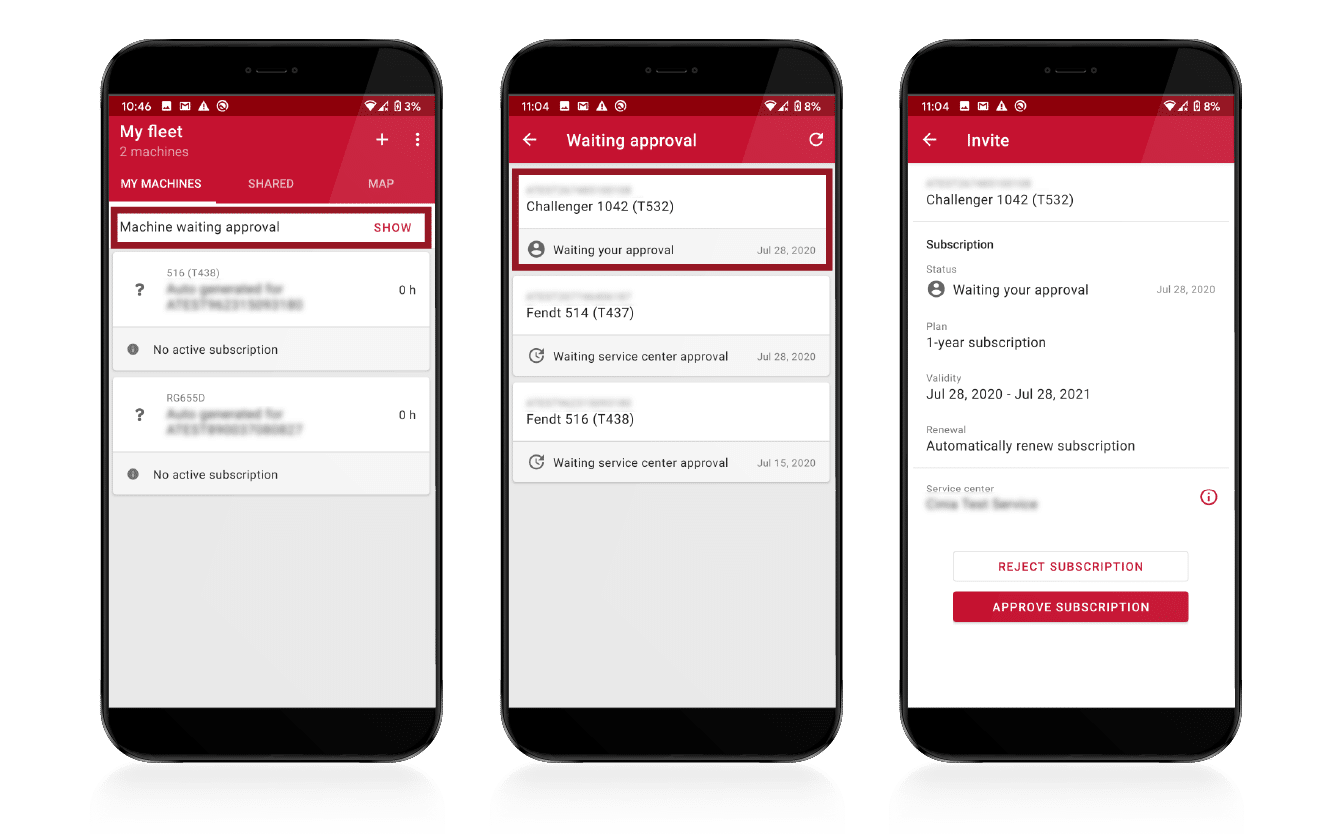
Sidan Abonnemang godkänt visas. Välj ”Jag förstår” och slutför anslutningen genom att köra maskinen.
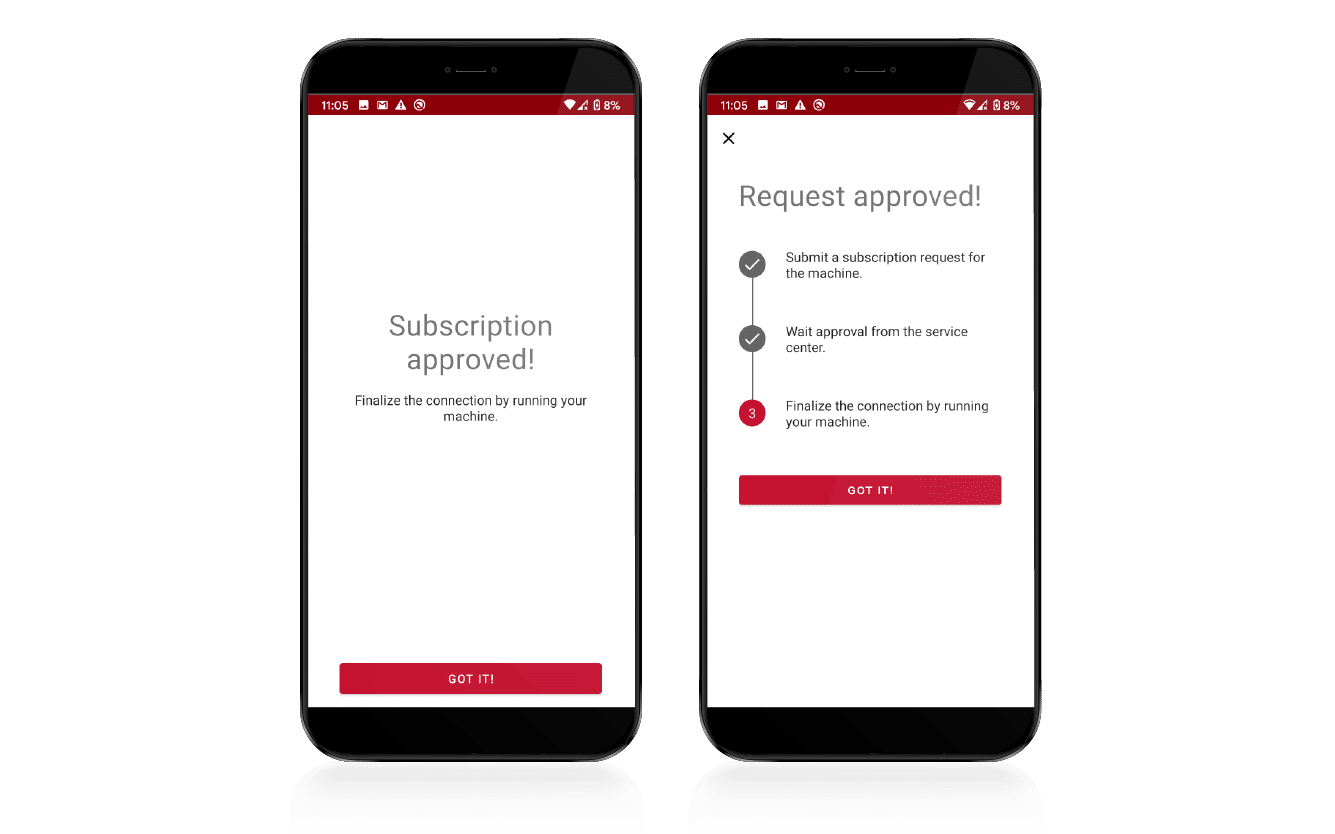
Uppdaterad vy över ”Min maskinpark”
Ny och förbättrad startsida med Live-läget som visar en bättre realtidsvy över maskinstatus, en tydligare vy över larmen, nästa service, prenumerationsstatus och aktiveringsgodkännanden.
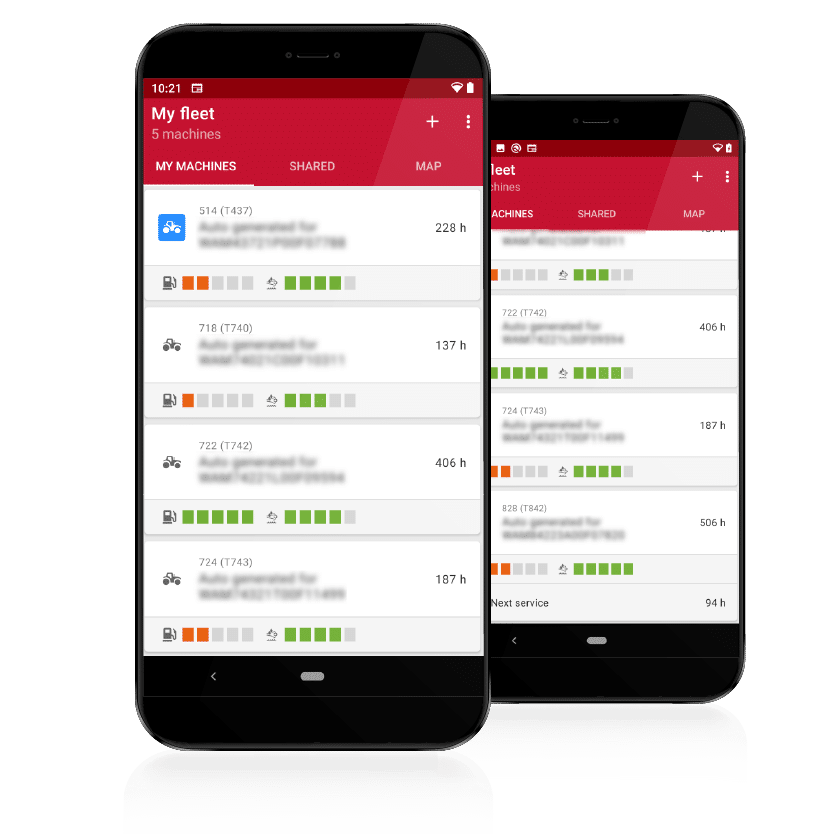
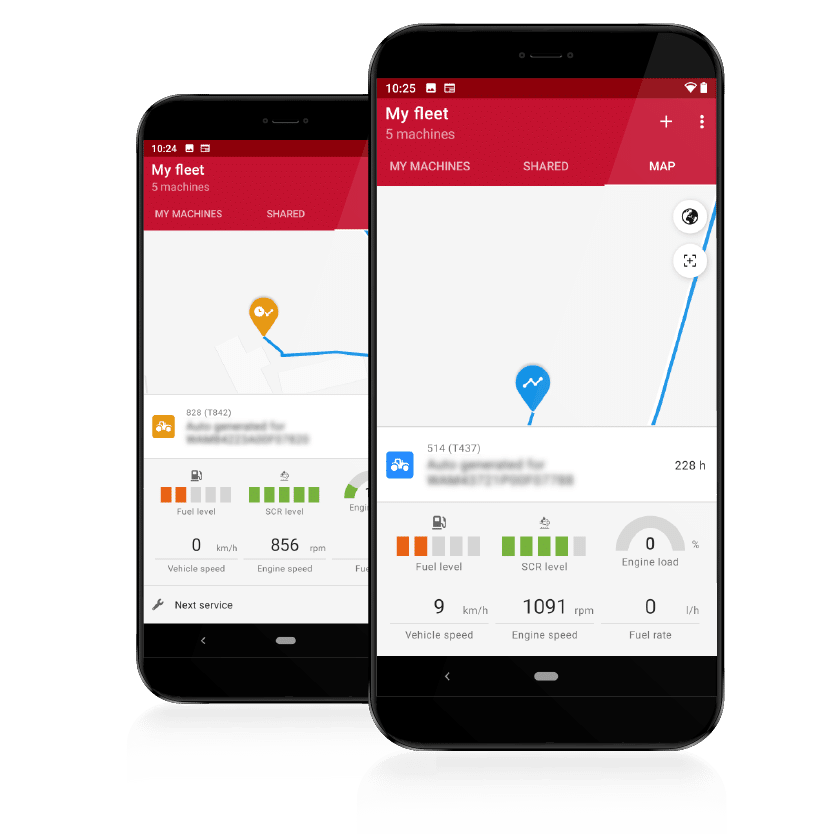
Kartvyn visar nu live-data
På ”Min maskinpark” är Live Dashboard standardsida.
Andra uppdateringar och korrigeringar
Nu har vissa telemetriparametrar några värden som kan läsas av människor med uppräkningstypvärden.
När du till exempel klickar på Connect-data för att analysera diagrammet i den här bilden visas ”Transport” som maskinstatus i stället för ett tal.
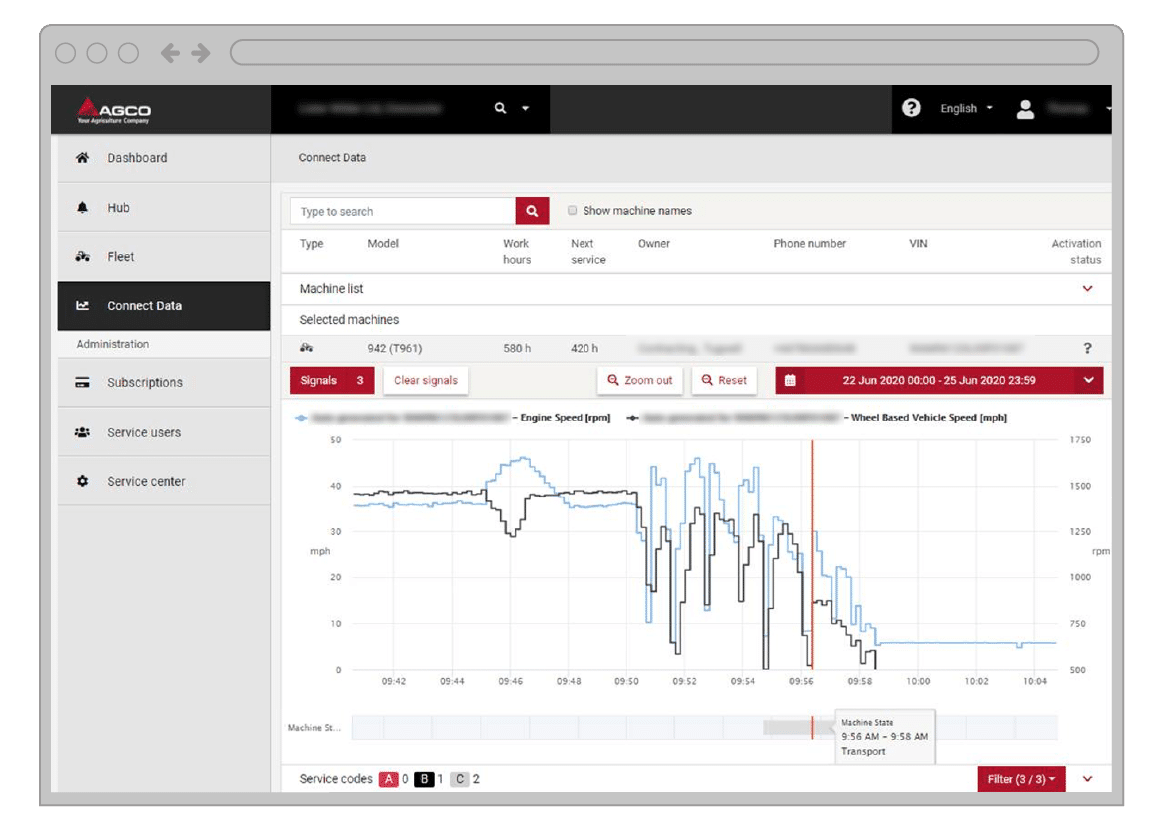
För att göra det mer exakt gjordes vissa uppdateringar för att åtgärda fel i vissa fall av maskinstatistikens arbets-/tomgångsberäkning